Citazioni intelligenti nelle voci di correzione automatica (Microsoft Word)
Eugene ha creato una voce di correzione automatica che sostituisce “ive” con “I’ve”.
Il problema è che Correzione automatica sembra sempre eseguire la sostituzione utilizzando un apostrofo normale invece di un apostrofo intelligente. Se digita “io”,
Word utilizza un apostrofo intelligente benissimo, ma se lascia che la correzione automatica esegua la sostituzione, Word non sostituisce il normale apostrofo con uno intelligente. Eugene si chiede perché sta accadendo.
Il “perché” di ciò che sta accadendo è radicato nel modo in cui Word implementa la funzionalità delle virgolette intelligenti del programma. Vedete, fa parte della formattazione automatica, che può essere considerata una parte delle funzionalità di correzione automatica del programma. Puoi vederlo visualizzando la finestra di dialogo Correzione automatica. A tale scopo, visualizzare la finestra di dialogo Opzioni di Word. (In Word 2007 fare clic sul pulsante Office e quindi su Opzioni di Word. Nelle versioni successive di Word visualizzare la scheda File della barra multifunzione e quindi fare clic su Opzioni.) Sul lato sinistro della finestra di dialogo fare clic su Strumenti di correzione, quindi su Opzioni correzione automatica. La scheda che si desidera esaminare nella finestra di dialogo si chiama Formattazione automatica durante la digitazione. (Vedi figura 1.)
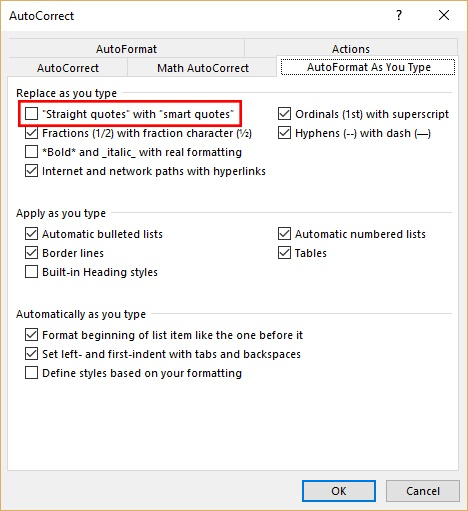
Figura 1. La scheda Formattazione automatica durante la digitazione della finestra di dialogo Correzione automatica.
Il controllo a cui si desidera prestare attenzione è la casella di controllo “Virgolette semplici” con “Citazioni intelligenti”. Controlla se Word converte le virgolette e gli apostrofi durante la digitazione. L’ultima parte della frase è la chiave, tuttavia, _ mentre le digiti_. Pertanto, nel momento stesso in cui premi il tasto delle virgolette (“) o il tasto apostrofo (‘), Word guarda il contesto in cui stai digitando, ovvero se c’è uno spazio davanti al carattere o meno e lo sostituisce fisicamente la versione diretta della citazione o dell’apostrofo con la versione “intelligente”, se la casella di controllo nella scheda Formattazione automatica durante la digitazione è selezionata.
Quando scegli di utilizzare una voce di correzione automatica, come Eugene sta facendo, qualunque cosa si trovi nella parte “Sostituisci” della voce di Correzione automatica viene sostituita con la parte “Con” dopo che la parte “Sostituisci” è stata completamente digitata e una sorta di punteggiatura o spazio.
Consideriamo per un momento la voce di Eugene. La parte “Sostituisci” della sua voce di Correzione automatica è “ive” e la parte “Con” è “Ho”. Va tutto bene; quando digita “ive” come parola intera, ovvero preceduta da uno spazio e terminata da uno spazio o da un segno di punteggiatura, viene eseguita la sostituzione (questo è importante, perché non vuoi che Word sostituisca “ive” quando fa parte di un’altra parola, come “hive” o “ivermectin”)
Poiché la correzione automatica sta sostituendo una porzione di testo (la parte “Sostituisci” della voce di correzione automatica) con una porzione di testo diversa (la parte “Con”
della voce di correzione automatica), Word non considera il “Con “
parte come qualcosa che hai digitato. Pertanto, qualunque cosa tu abbia configurato nella scheda Formattazione automatica durante la digitazione non viene eseguita perché non hai realmente digitato la correzione automatica bloccata nel tuo documento.
Ora che hai capito il “perché” di ciò che sta accadendo, diamo un’occhiata a come correggerlo. La correzione ha a che fare con il modo in cui la voce di Correzione automatica è stata creata in primo luogo: in realtà contiene un apostrofo diretto e non viene modificata una volta inserita, per i motivi già descritti.
Nel caso di Eugene, deve entrare in Correzione automatica e sostituire la voce di Correzione automatica che ha creato in precedenza. Può farlo seguendo questi passaggi:
-
In un documento, digita la parola “ho”. Assicurati che includa la citazione intelligente, come desiderato.
-
Seleziona i quattro caratteri che compongono la parola e premi Ctrl + C.
Questo copia la parola negli Appunti.
-
Visualizza la finestra di dialogo Opzioni di Word. (In Word 2007 fare clic sul pulsante Office e quindi su Opzioni di Word. In Word 2010 e versioni successive visualizzare la scheda File della barra multifunzione e quindi fare clic su Opzioni.)
-
Fare clic su Proofing sul lato sinistro dello schermo.
-
Fare clic su Opzioni correzione automatica. Word visualizza la scheda Correzione automatica della finestra di dialogo Correzione automatica. (Vedi figura 2.)
-
Nell’elenco delle voci di correzione automatica, individuare e selezionare la voce che ha “ive” nella colonna di sinistra. La voce di Correzione automatica dovrebbe spostarsi verso l’alto nelle caselle Sostituisci e Con.
-
Seleziona il contenuto della casella Con (assicurati di selezionare tutto nella casella Con) e premi Ctrl + V. Questo incolla “I’ve” (con l’apostrofo intelligente) nella casella Con.
-
Fare clic su Sostituisci. Word ti chiede se sei sicuro di voler sostituire la voce con la nuova informazione, alla quale dovresti rispondere affermativamente.
-
Chiudi tutte le finestre di dialogo aperte.
Dovrebbe bastare. Ora, quando Eugene digita “ive” come parola, dovrebbe essere sostituito con “I’ve”, incluso l’apostrofo intelligente. Ciò si verifica perché la voce di Correzione automatica contiene effettivamente l’apostrofo intelligente, non a causa di alcuna impostazione nella scheda Formattazione automatica durante la digitazione della finestra di dialogo Correzione automatica.
WordTips è la tua fonte di formazione economica su Microsoft Word.
(Microsoft Word è il software di elaborazione testi più popolare al mondo.) Questo suggerimento (10491) si applica a Microsoft Word 2007, 2010, 2013 e 2016.